
「Sapido。BRC70N。無線分享器」-20161228更新”訊號遺失”
連我這不太懂網路資訊的普通老百姓都能完成安裝XD
倘若你也打算買一台無線router..
也希望將家裡的有線網路轉成wi-fi給各種裝置使用
來看看這你不痛我痛過的安裝紀錄吧!
另外,推薦sapido的客服…super nice!
又來一篇不能吃的了XD
故事是醬子…現在智慧型手機/平板幾乎人手一支
連我老媽都加入了智慧人家族…XD實在是很偉大的一步!
於是她老人家下達聖旨:我想在家用手機上LINE(監控XD)
家中目前是中華電信的ADSL接PC這樣
於是我的任務是:買一台簡單好操作的Wireless Router!

網路上充斥著許多無線分享器的推薦…
老實說看得我眼花撩亂搞不清楚…= =
重新定義需求:家中PC依舊要能接線上網、智慧手機需wi-fi連線
因此我並非有線轉純無線這樣
網頁亂逛找到了Sapido這家MIT產品,感覺很不錯
外觀也很清新,就往下做深入研究
評估:不需跨樓層使用,選擇「Sapido。BRC70N。無線分享器」
如果你需要跨樓使用可以參考BR261C/BR476N/BR270N/GR297N

【Wireless Router。無線分享器。BRC70N】
別名:150M超值雲無線分享器

盒子包裝精美、而且是白色硬殼,手感不錯
側邊有一些散熱的造型,配個天線這樣

內含:BRC70n分享器、電源供應器、快速安裝手冊
快速安裝手冊其實就是一張紙,中英各一面說明

以下是他的規格:
無線標準:IEEE 802.11 b/g/n
無線速度:150Mbps
網路模式:ADSL/光纖、浮動IP/有線電視、固定IP
PPTP、L2TP、WiFi ISP、AP、WiFi-AP

支援Windows、MAC、Linux作業系統
燈號:Power*1、Wireless*1、WPS*1、WAN*1、LAN*4
電源:AC輸入100-240V,DC輸出5V/1A

重量100g,外觀12cm*8cm*3cm
老實說他相當輕巧…比我預期還可愛許多,大概跟我HTC DHD差不多寬
WPA?保護無線電腦網路wi-fi安全的系統

因為他有1個WAN孔/4個LAN孔,如我還要接機上盒啥的就很方便
倘若你只需要1個WAN孔/1個LAN孔
BR071N/RB-1602 G3/BRF71N就足以應付啦

號稱30秒3步驟上網…老實說我搞了半小時
或許是我真的很笨哈哈哈!雖然俺是工程師…卻不是搞這的XD
好啦!反正我是普通老百姓…以下來拆解如何安裝使用!

在關閉網路連線以前,強力建議先開官方手冊在瀏覽器上…
手冊下載:http://www.sapido.com.tw/TC/product-brc70n-P04.htm
以便對照使用!
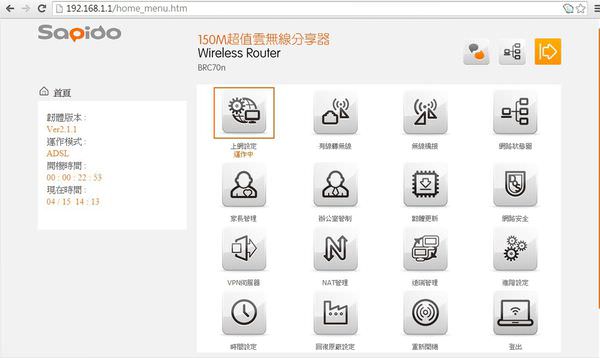
Step1:先將PC解除原本連線→拉一條網路線從Sapido機器LAN孔接到你的PC
狀態是電腦<–>BRC70N的LAN孔
Step2:開啟瀏覽器(chrom/ie/firefox)→輸入http://192.168.1.1→enter
Step3:會看到白色橘色的登入介面→輸入你說明書上的預設密碼(可再改)
Step4:點”首頁”。上網設定→選擇”ADSL/光纖上網“按鈕→耐心等待一下
Step5:輸入中華電信給的帳號密碼(數字[email protected])→等待等待
例如帳號01234567→輸入[email protected]
Step6:用網路線將Sapido與數據機連一塊
網路線一端接Sapido的WAN孔一端接PC
狀態是BRC70N的WAN孔<–>數據機
Step7:按啟動連線→等待等待數秒
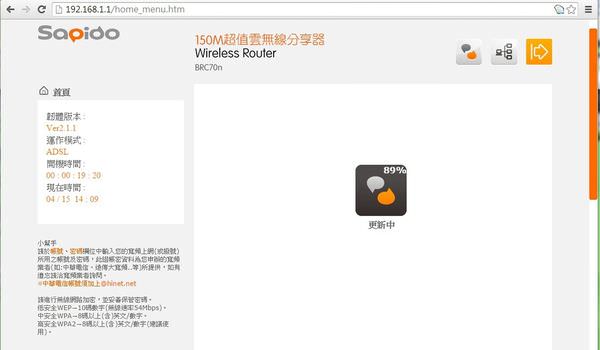
如何確定成功?網狀圖上的外部網路IP會有數字,請不要害怕!
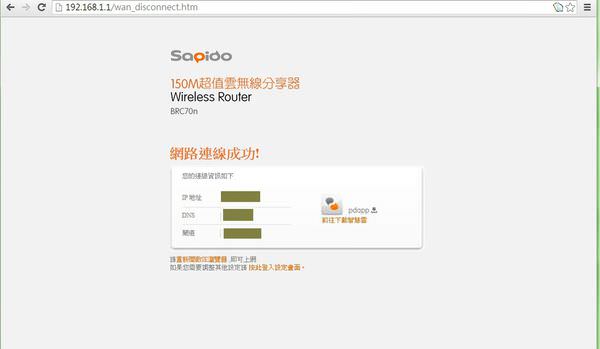
看到連線成功,可以開個瀏覽器上網檢查一下
鬆了一口氣,我花了半小時…哀= =可能資質不好..
多數時間在研究正確步驟…orz…
另外,如Sapido電源被拔除再接回,不需重新設定即可使用!

—使用心得2014/9/12—
開一整天,BRC70N機身摸起來溫溫的,VDSL還比他燙
手機使用他分享出來的網路相當穩定
當然它還有其他許多功能,家長監控、辦公室管制甚麼的
甚至可以過濾網頁、限制上網時間、網路安全、時間設定
可以給身為父母的使用者一些參考
有買到好東西的感覺!目前!
如哪裡不爽我再上來Update
—
如想看Sapido所有產品,連結在此
http://www.sapido.com.tw/TC/product-router.htm
那…哪裡買?各大通路其實都有,例如
pchome、yahoo、gohappy、momo等電子商務平台
或是燦坤、順發、三井等實體通路也可以找到
大家就各自尋覓適合喜歡的router吧!
—
非說不可的讚美:Sapido網路客服人超好的..有問必答而且超有耐心!
在這邊誠心稱讚他們家的客服..
—
ps.這台是我上網經過多方比較兩周後才下單的機子
當然是自掏腰包,還到處比價
(沒辦法..$都在祕魯花光了XD..最近很窮)
沒做任何代言~請大家別誤會喔XD
—20141213更新有線網路擴充有wi-fi部分—
替家裡買了款的sapido,希望家裡ADSL+PC同時
也能將訊號分享給無線裝置(手機)
前置:先拿網路線將sapido(WAN孔)<->xDSL網路盒做連結
再拿另一條網路線將PC<->sapido做連結
sapido插上電源,輸入管理連結於瀏覽器上,登入預設帳密admin/admin
首頁→網路設定→ADSL其他步驟就照舊
ps. 難度就是在判斷家裡網路屬於ADSL/撥接/還是”有線電視上網”
—20161228更新 訊號遺失問題—
用了兩年的時間,sapido最近開始鬧脾氣
明明訊號燈就是有亮
中華的光纖有線也可以使用
wi-fi就是會被裝置抓到遺失
重開分享器已經是我唯一會做的老招
但一直重開機非常火大
最後寫信請客服協助是不是sapido壽命將至
克服表示可以透過進入「進階設定→無線網路設定」頁面內更改頻道數目、頻道寬度來改善。
當我一進去修改寬度就立刻死機…
等下次再遇到訊號不良時再用吧囧
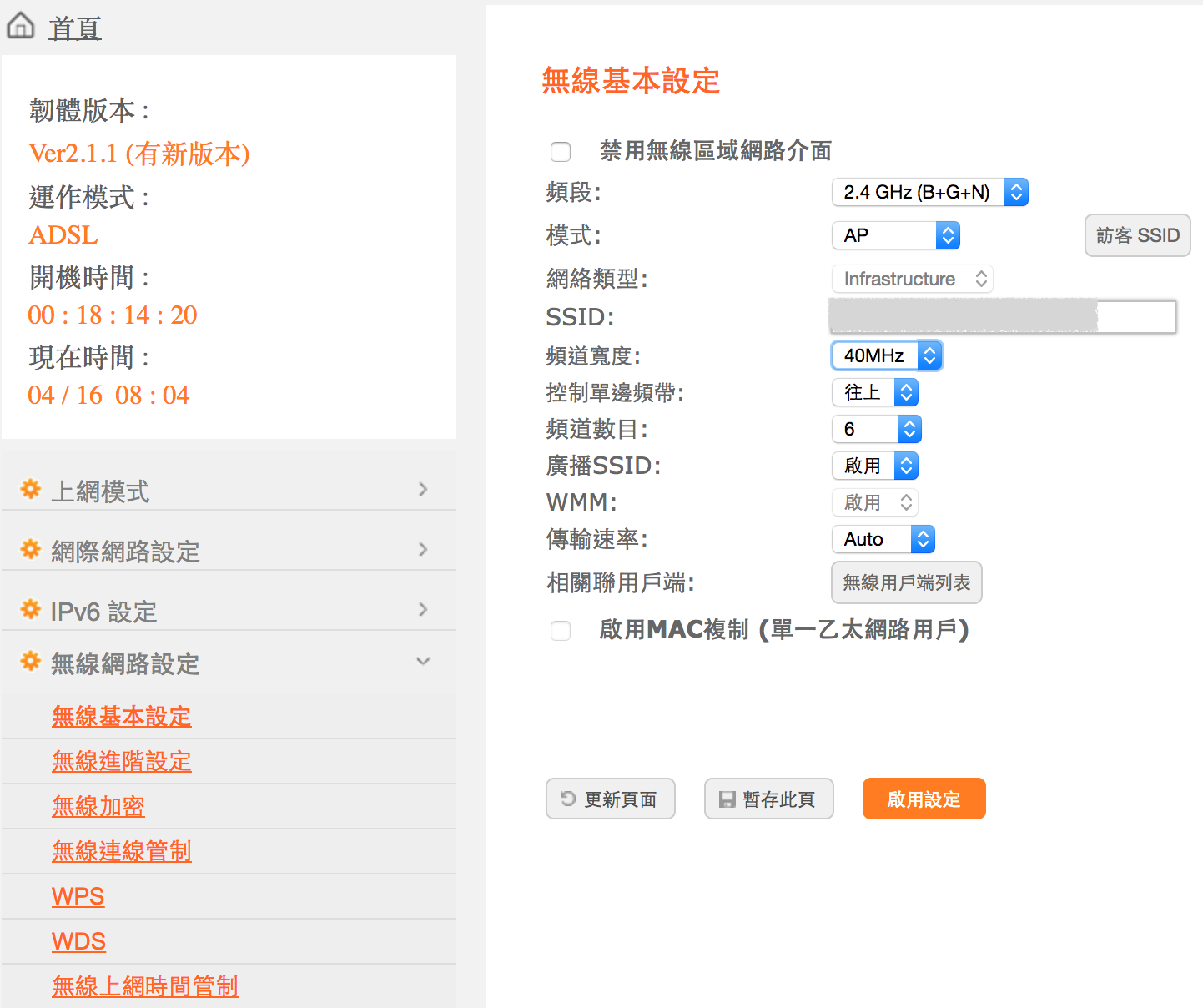
—–
Sapido。BRC70N(購入價449NTD)
http://www.sapido.com.tw/
2014-09










6 留言
jj
2021-01-29 於 12:46:27今天拿這台安裝,雖也是資訊領域工程師,弄2小時弄不出來(只是設定 Wan, Lan),電 今網 客服工程師,玩了近1小時,大家都放棄了,好難玩的一台,以後不敢再碰這種外表漂亮內在恐怖的東東(2013年出廠的東東)
老蝦 Shrimp
2021-01-29 於 14:30:06天啊真悲傷囧
您的暱稱 ...
2014-11-19 於 07:48:33請問哪裡可以購買呢
版主回覆:(11/20/2014 01:33:35 AM)
http://shopping.pchome.com.tw/DRAF0H
各大賣場都有
我自己是在pchome買的 價格OK 參考一下!!
洛軒ㄟ筆記本
2014-09-15 於 19:34:04傻多果然簡易上手XD
不過我家有阿閃在,我是買最便宜的ASUS AP給爸媽用
安裝部分就交給阿閃,連線安全也都交給阿閃設定
只要把連線帳號密碼交出來就對了XD
版主回覆:(09/18/2014 08:39:12 AM)
讓專業的弄就對了(拇指)
天仙 (Celeste)
2014-09-14 於 18:04:42以前都只有黑黑的…
現在越做越好看了
版主回覆:(09/15/2014 05:25:28 AM)
黑盒子嗎XD
現在都越做越流行風了~~~
sapido的都還蠻好看的
主要是輕巧好收納 不要設定太複雜 ~ 特別是對外行人要好操作才行= =
一開始我也不曉得LAN WAN插孔有啥差別…………………………………………菸
網路的世界真是複雜~~
小女王
2014-09-13 於 04:34:07他外觀看起來頗時尚ㄟ!!!
客服好真的很重要~
曾經被太多克服氣死的經驗了~XDDDD
版主回覆:(09/13/2014 03:51:30 PM)
亮面設計 還蠻可愛的 輕巧不太占空間
一般公寓使用還蠻不錯的 順暢~沒lag haha
我很喜歡他們的客服, 超nice 細心回答你的問題~~~